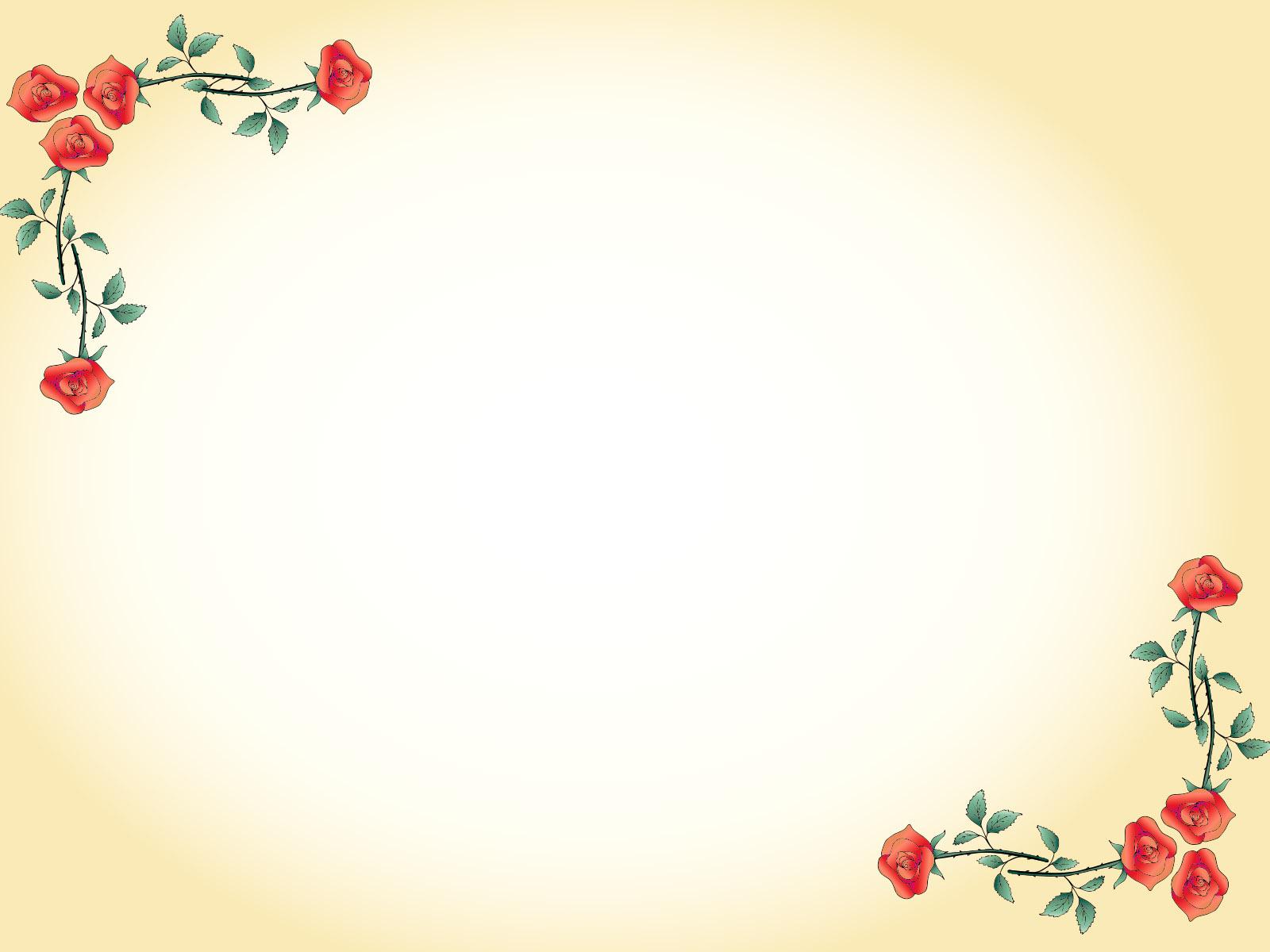Bạn là người thường xuyên sử dụng Powerpoint để phục vụ công việc, nhưng không phải lúc nào bạn cũng có thể mang theo máy tính xách tay. Vì vậy, làm Powerpoint trên điện thoại là một cách tối ưu cho thời điểm cấp bách. Nếu bạn chưa biết cách làm Powerpoint trên điện thoại, bài viết này sẽ hướng dẫn chi tiết từ A đến Z.
Ưu Nhược Điểm Khi Sử Dụng Powerpoint Trên Điện Thoại
Ưu Điểm
- Có thể làm bất cứ lúc nào, ở bất cứ đâu trên điện thoại di động.
- Phù hợp với những người chưa có điều kiện sử dụng laptop.
Nhược Điểm
- Kích thước màn hình nhỏ của điện thoại làm cho việc sử dụng tốn nhiều thời gian và đòi hỏi người dùng kiên nhẫn.
- Khó thao tác hơn so với máy tính xách tay.
Cách Làm Powerpoint Trên Điện Thoại
1. Sử Dụng Ứng Dụng Microsoft PowerPoint
Bước 1: Tải ứng dụng Microsoft PowerPoint về điện thoại từ Appstore hoặc CH Play.
Bước 2: Khởi động ứng dụng và nhấn dấu “+” trên màn hình.
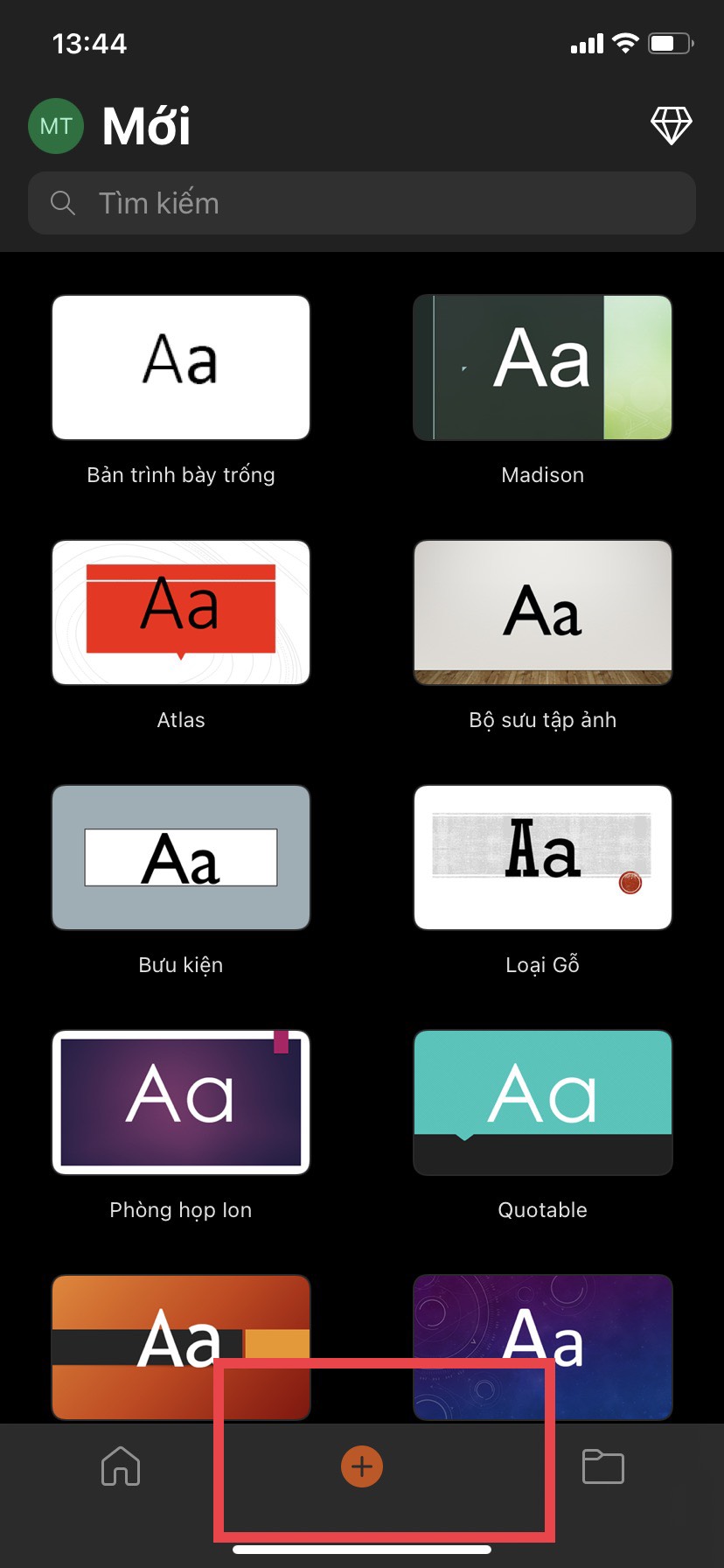
Bước 3: Chọn mẫu slide phù hợp.
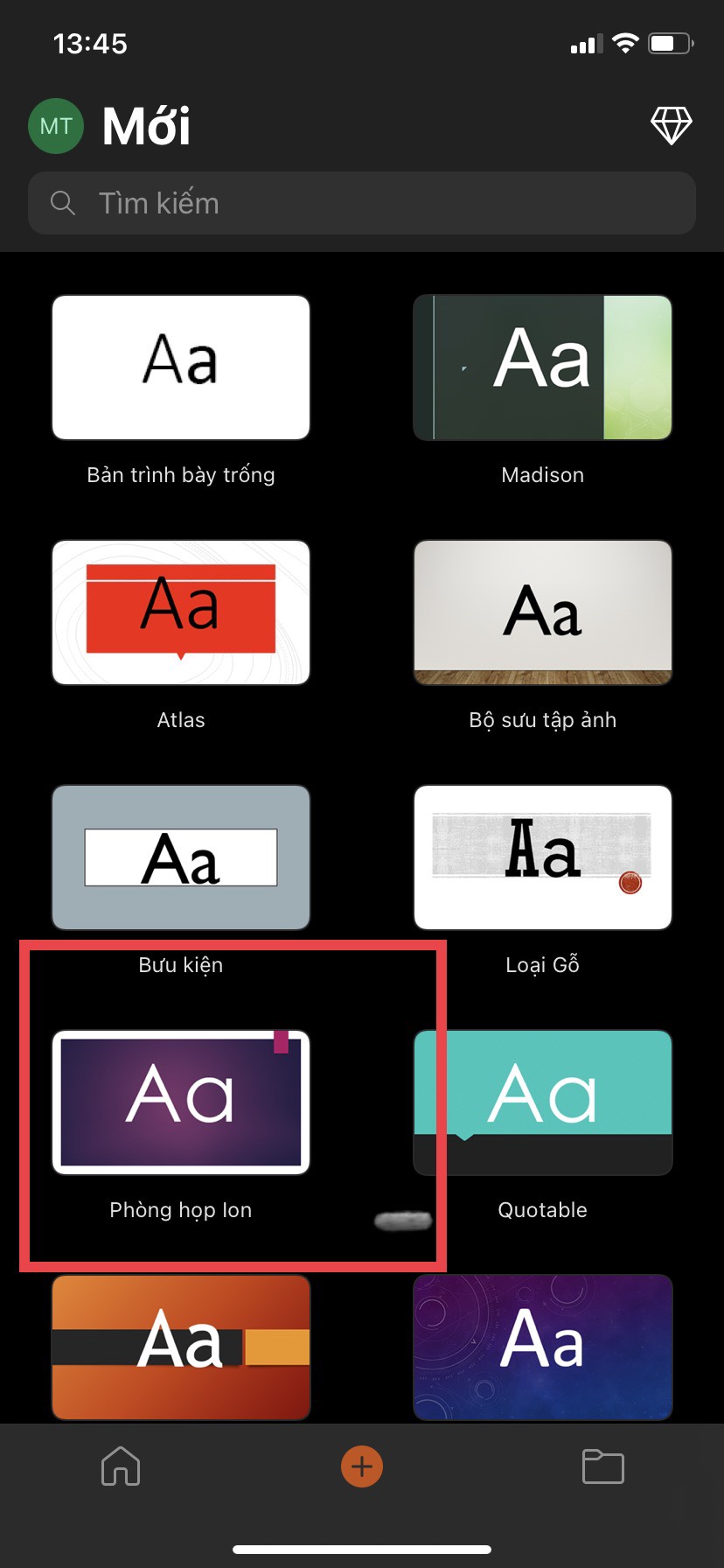
Bước 4: Thực hiện chỉnh sửa và thêm slide mới.

Bước 5: Nhấn vào dấu 3 chấm bên phải màn hình và nhấn Lưu.

Bước 6: Nhập tên tệp và nhấn Đổi tên tệp để lưu.
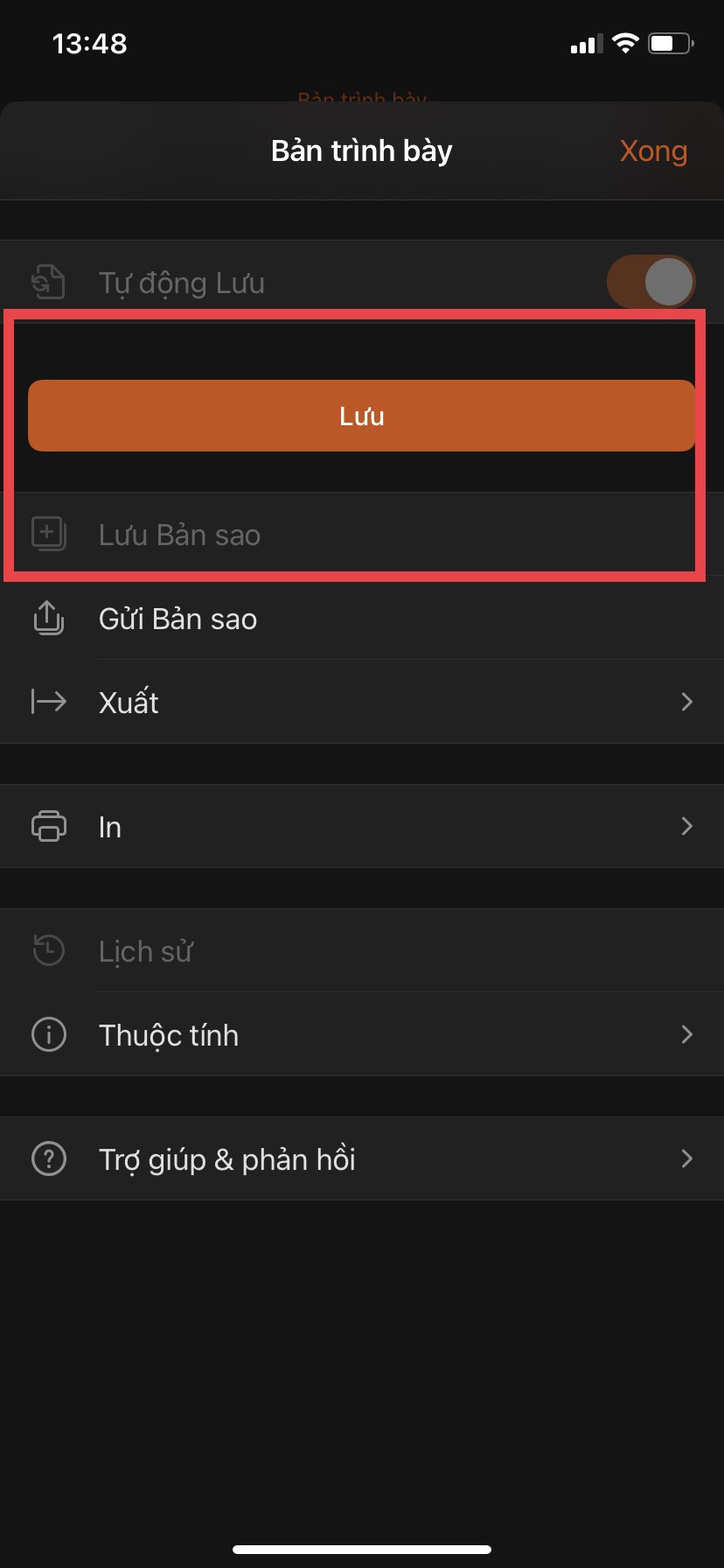
2. Sử Dụng Ứng Dụng SmartOffice
Bước 1: Tải ứng dụng SmartOffice về điện thoại.
Bước 2: Mở ứng dụng và chọn Create New.
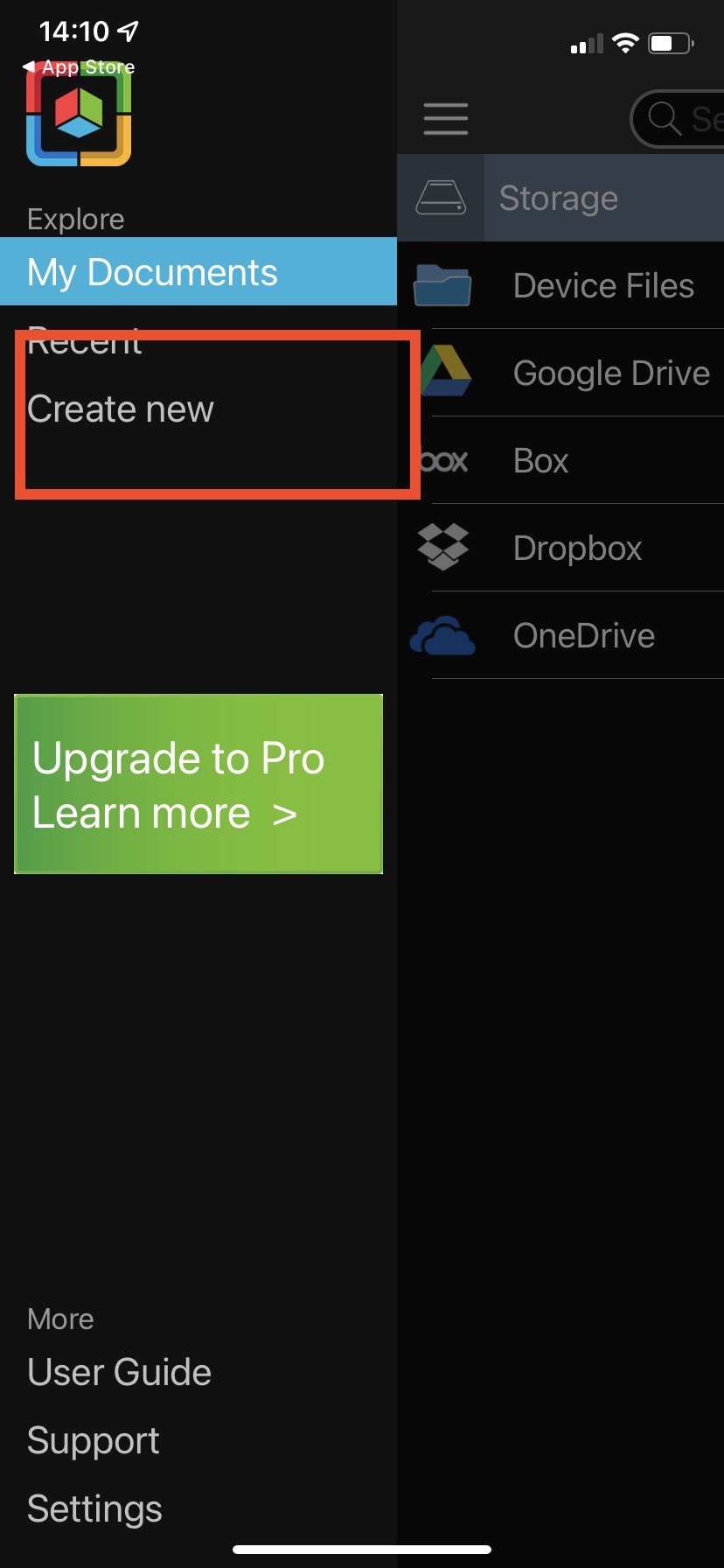
Bước 3: Chọn mẫu slide có sẵn hoặc tạo mới.
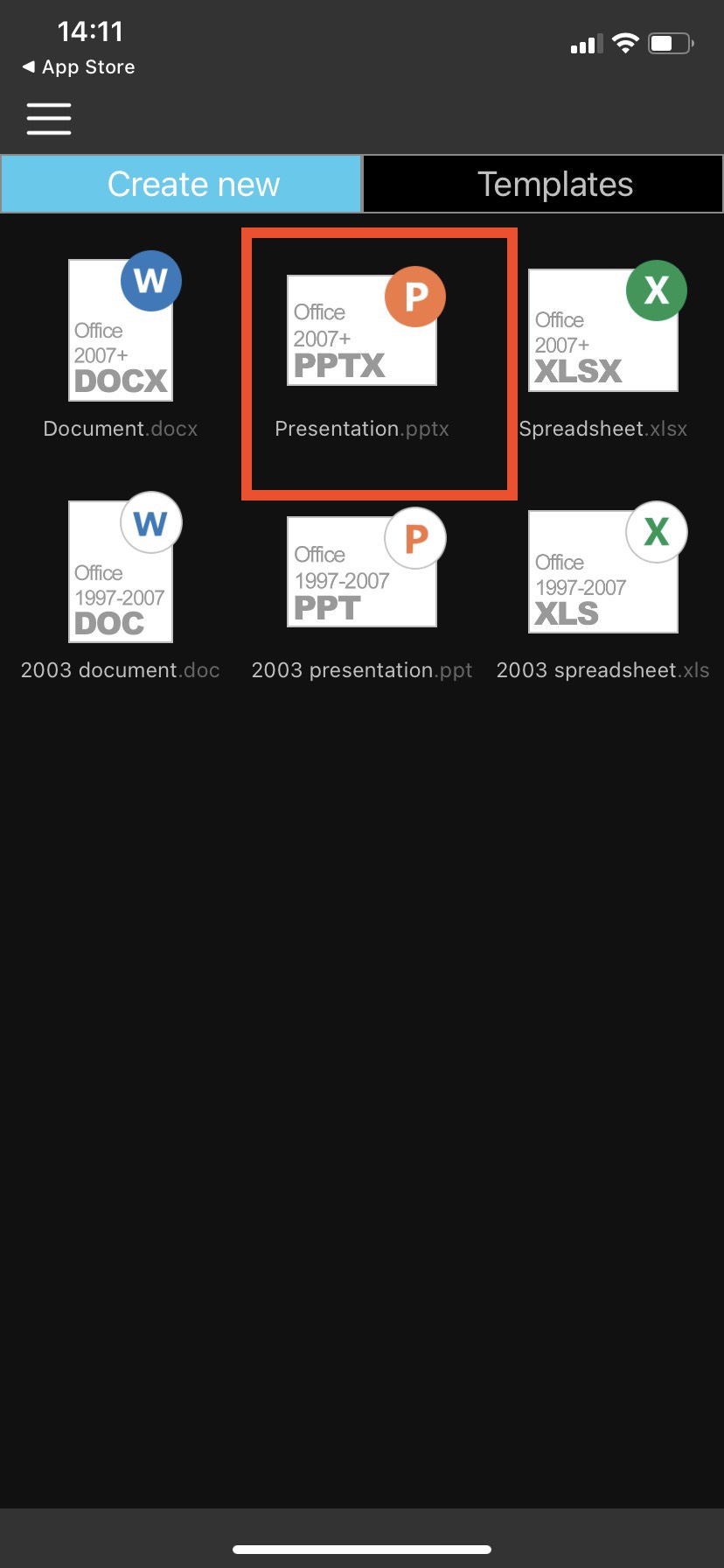
Bước 4: Thực hiện chỉnh sửa và lưu bài PowerPoint.
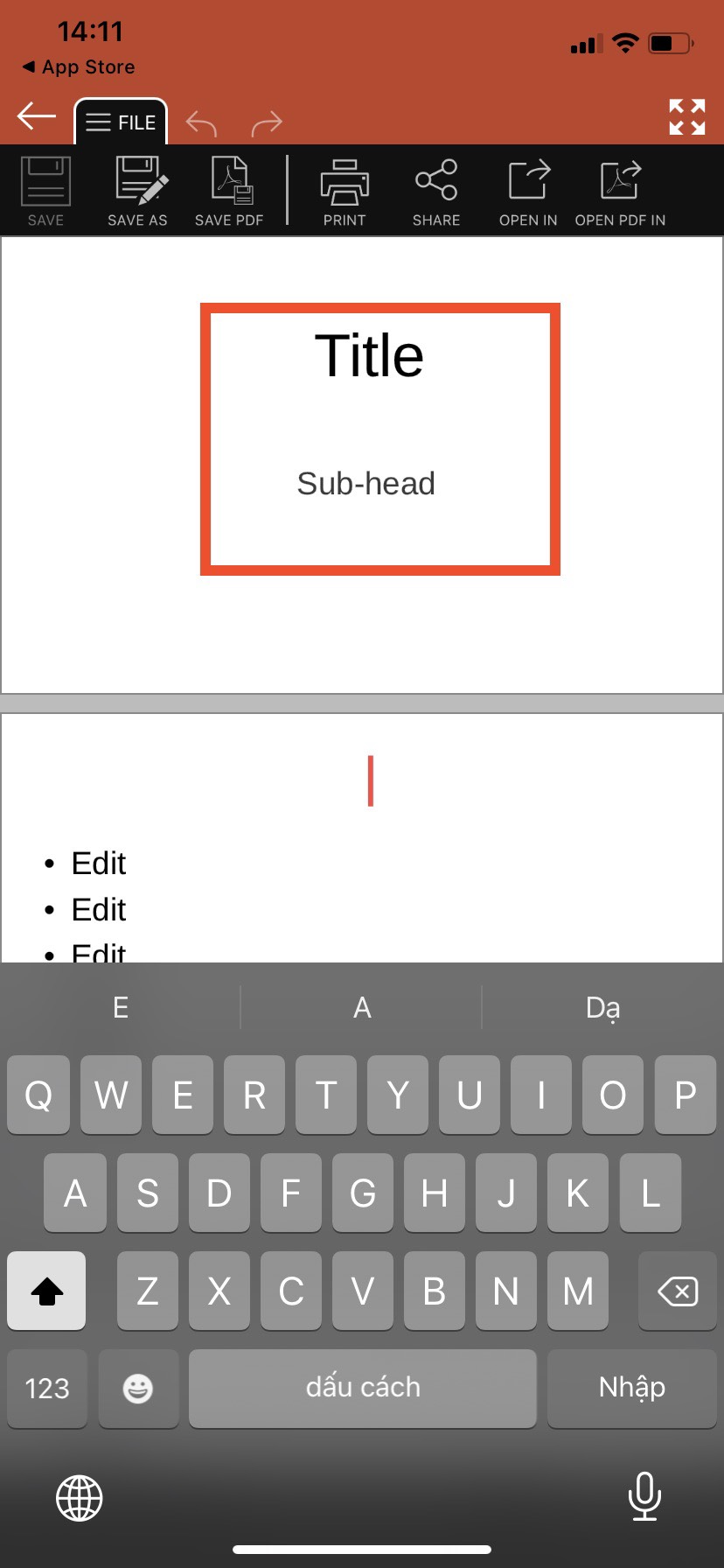
Bước 5: Lựa chọn thư mục và nhấn Save để hoàn thành.
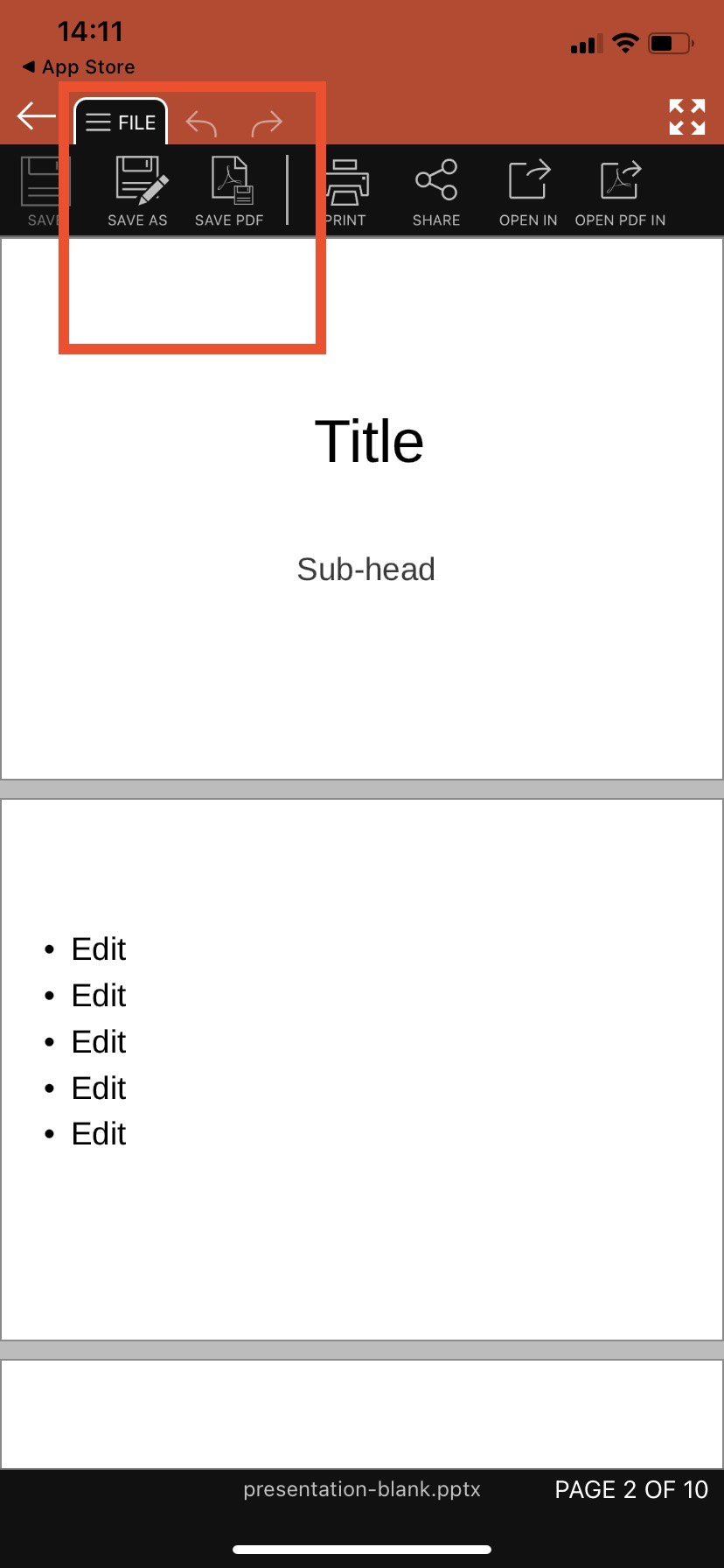
Hướng Dẫn Tạo Hiệu Ứng Cho Slide Trên Điện Thoại
Để tạo hiệu ứng cho PowerPoint trên điện thoại, bạn cần thực hiện các bước sau:
Bước 1: Chọn slide mà bạn muốn tạo hiệu ứng.
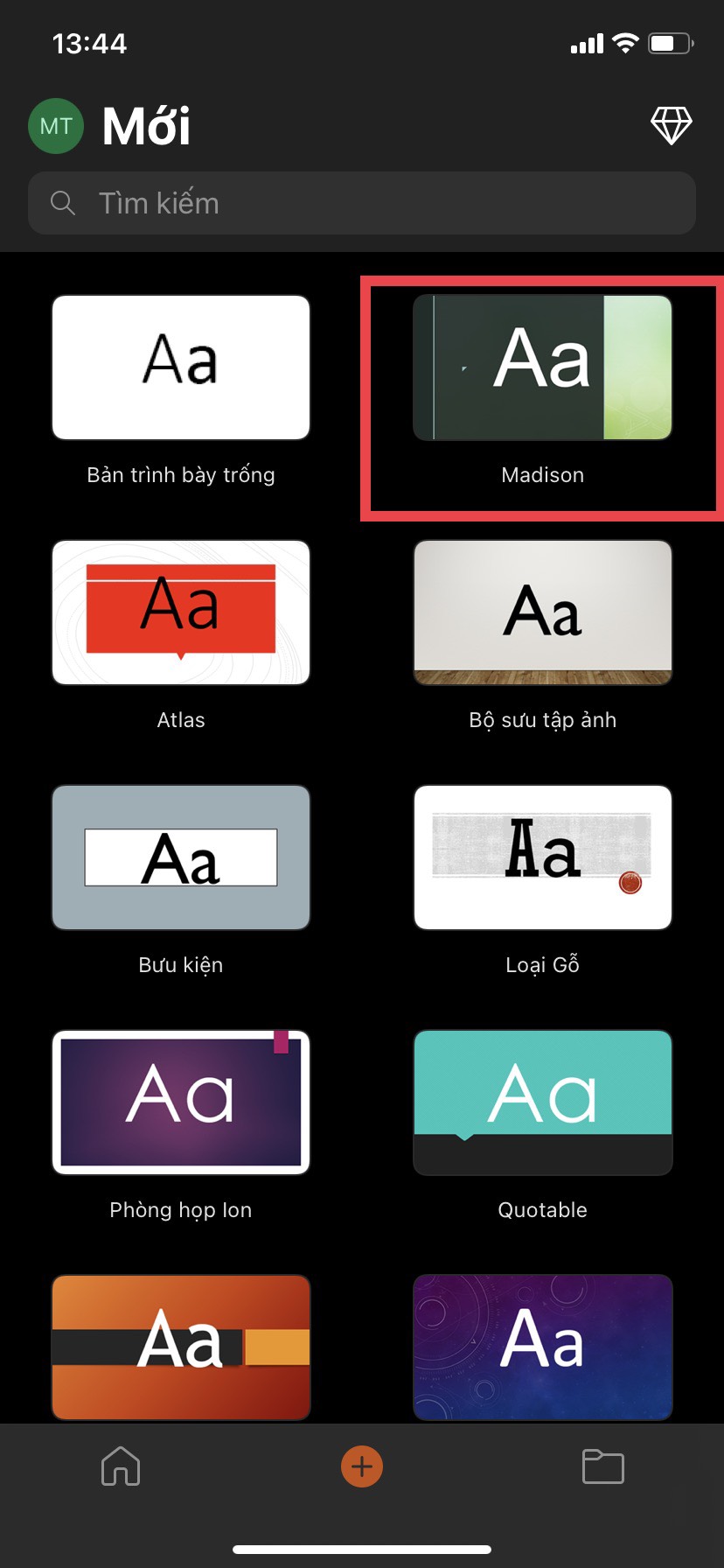
Bước 2: Chọn icon “Chỉnh sửa” ở góc trên ứng dụng.
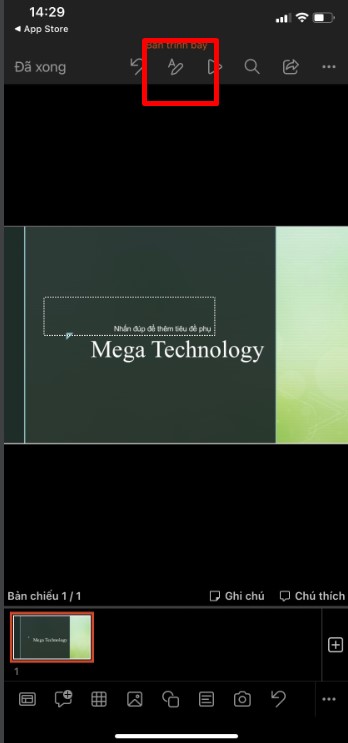
Bước 3: Nhấn vào đối tượng cần thêm hiệu ứng và chọn Trang đầu.
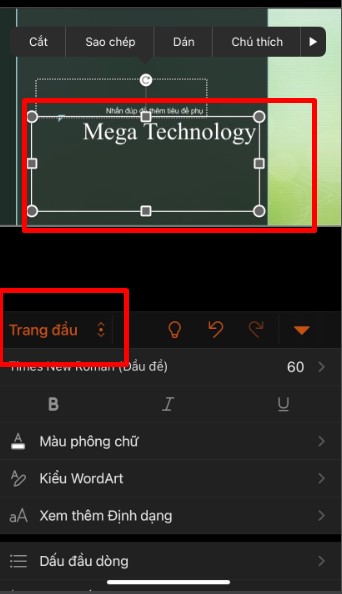
Bước 4: Chọn Hiệu ứng.
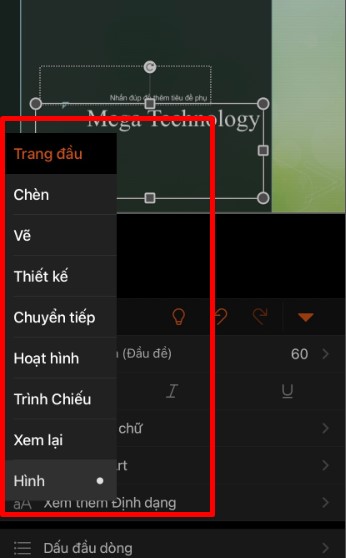
Bước 5: Chọn hiệu ứng mà bạn muốn.
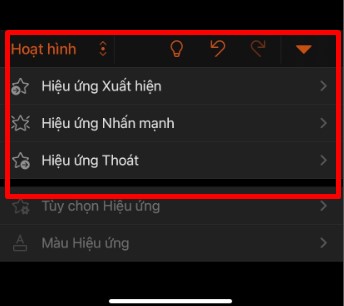
Bước 6: Slide sẽ xuất hiện số thứ tự như trên hình.
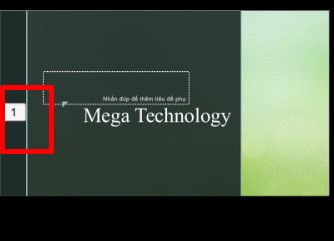
Trình Chiếu Slideshow Trên Điện Thoại
Cả hai ứng dụng Microsoft PowerPoint và SmartOffice đều cho phép trình chiếu file PowerPoint trên điện thoại một cách đơn giản.
- Trên ứng dụng Microsoft PowerPoint, chỉ cần nhấp vào icon “Trình chiếu”.
- Trên ứng dụng SmartOffice, chọn SLIDES và nhấp vào icon “Trình chiếu”.
Tổng Kết
Việc tạo slide Powerpoint trên điện thoại không phải là điều bất khả thi. Bạn hoàn toàn có thể tạo nên những bản trình chiếu đẹp mắt chỉ với một chút kiên nhẫn. Hy vọng, bài viết này đã giúp bạn hiểu rõ cách làm Powerpoint trên điện thoại một cách đơn giản. Hãy thử áp dụng và trải nghiệm những trình chiếu ấn tượng trên điện thoại của bạn.
Xem thêm: Cách chuyển Word sang PowerPoint nhanh và đơn giản nhất, Hướng dẫn tạo vòng quay may mắn trong PowerPoint cực dễ, Cách khắc phục lỗi product activation failed khi truy cập Word, Excel, PowerPoint.
Thông tin được cung cấp bởi ProSkills.